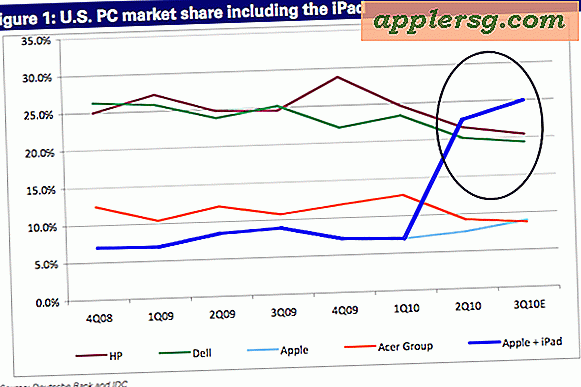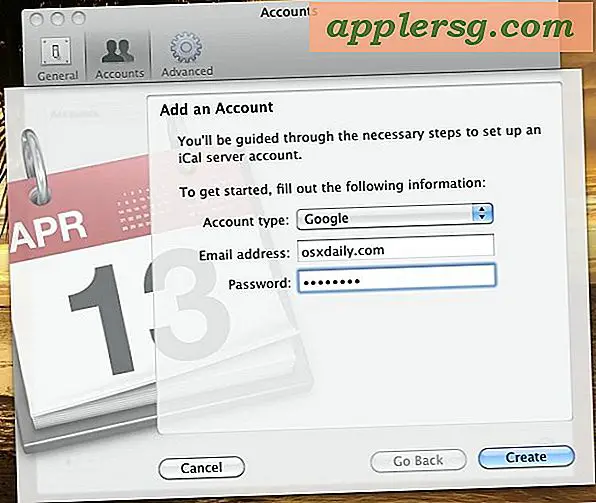Come ricreare la partizione di ripristino in Mac OS X

La partizione di ripristino in Mac OS X è un componente importante di un'installazione di sistema in quanto consente di risolvere i problemi di un computer, riparare le unità, ripristinare i backup e persino reinstallare Mac OS, se necessario. Tuttavia, in alcune situazioni specifiche, è possibile che un Mac non disponga di una partizione di ripristino, in genere perché è stato rimosso involontariamente o perché un'unità è stata clonata e la partizione di ripristino non è stata portata in tale processo di duplicazione.
Se ti trovi in una situazione in cui a Mac manca la partizione dell'unità di ripristino di avvio, puoi ricreare la partizione di ripristino in due modi diversi, come ti mostreremo qui.
Il primo metodo per ricostruire una partizione di ripristino è semplicemente reinstallare OS X sul Mac, ovviamente l'ovvia difficoltà con questo approccio è che, a meno che non si utilizzi la modalità di ripristino Internet o un programma di installazione USB, non è possibile accedere alla funzione di reinstallazione. Durante l'utilizzo di un programma di installazione USB di avvio Mac OS X o di Internet Recovery funziona perfettamente per quelli con un buon accesso a Internet o un'unità di installazione separata, un'altra opzione è disponibile anche utilizzando uno strumento di terze parti che è liberamente disponibile sul web. Questo è quello su cui ci concentreremo principalmente qui, poiché la soluzione di terze parti non richiede la reinstallazione competitiva di Mac OS X per riparare e ricostruire una partizione di ripristino su un Mac.
Come creare e ripristinare una partizione di ripristino in Mac OS X
Manca una partizione di ripristino? Ecco come puoi ricreare rapidamente uno su un Mac:
- Scarica una copia di "Installa OS X" o "Installa Mac OS X" dal Mac App Store nella scheda "Acquisti" che corrisponde alla versione del software di sistema sul tuo Mac (ad esempio, l'app "Installa OS X Mavericks", o "Installa macOS Sierra" app)
- Vai al sito web degli sviluppatori qui (o utilizza il link per il download diretto da Dropbox qui) e scarica l'ultima versione di Recovery Partition Creator, è un AppleScript che gestirà la ricreazione dell'unità di ripristino
- Dopo aver scaricato l'app, fai clic con il tasto destro del mouse su "Recovery Partition Creator.app" e scegli "Apri" per bypassare Gatekeeper
- Seguire le istruzioni visualizzate e selezionare l'unità primaria su cui si desidera ripristinare una partizione di ripristino (in genere Macintosh HD a meno che non si chiami diversamente l'unità o si utilizzi un disco separato)
- Vai all'applicazione di installazione di Mac OS X che hai scaricato nel primo passaggio e lascia che sia AppleScript a farlo funzionare
- Quando l'app Recovery Partition Creator è terminata, riavvia il Mac e tieni premuto Command + R per avviare in Recovery e conferma che la partizione di ripristino ora esiste e funziona come previsto

La partizione di ripristino ricreata è identica a quella che viene fornita con le versioni moderne di Mac OS X e offrirà accesso completo alle funzionalità di ripristino, test e reinstallazione che ci si aspetterebbe di vedere.
Recentemente ho dovuto eseguire questo processo su un Mac che aveva cambiato hard disk fisici dove prima era stata clonata l'unità, il che funziona benissimo ma di routine non porta con sé la partizione di ripristino con quella procedura. Tuttavia, non richiede troppo tempo per il ripristino, ed è un processo abbastanza semplice per ricostruire nuovamente l'unità di ripristino, quindi se ti trovi in una situazione in cui la partizione di ripristino è mancante o tu (o qualcun altro) hai inavvertitamente rimosso quella critica Partizione di ripristino da un Mac (o forse anche eliminata intenzionalmente) basta eseguire il processo sopra riportato per crearne uno nuovo e ripristinare di nuovo quella funzionalità.